- AsusFanControlService.exe 파일 문제의 가장 일반적인 원인은 파일이 없거나 손상된 것입니다.
- 또 다른 가능한 원인은 우연히 발견된 바이러스 또는 맬웨어 감염입니다.
- 한 가지 해결책은 SFC 스캔을 실행하여 시스템에서 손상된 파일을 찾아 복구하는 것입니다.
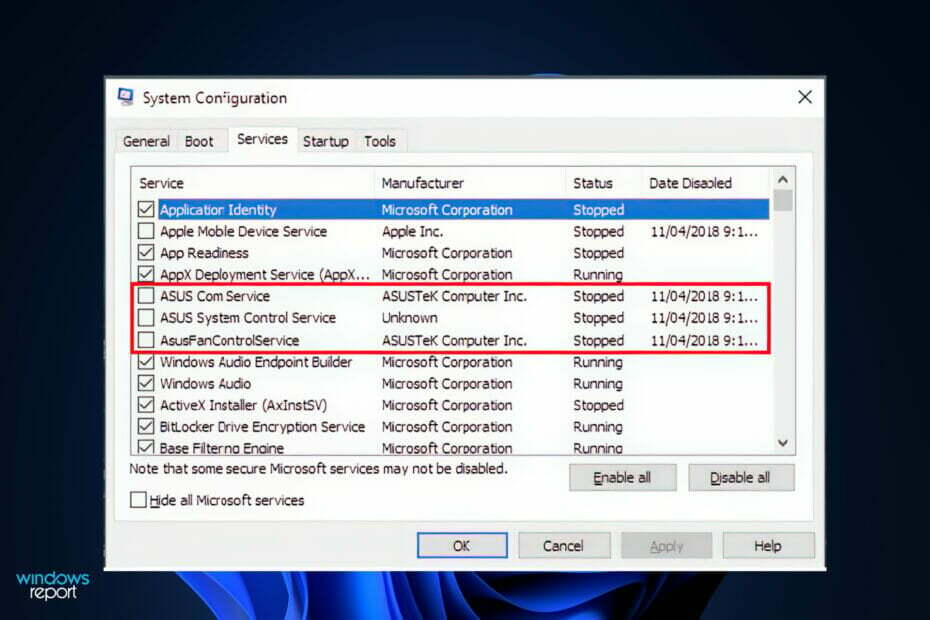
엑스다운로드 파일을 클릭하여 설치
이 소프트웨어는 일반적인 컴퓨터 오류를 복구하고 파일 손실, 맬웨어, 하드웨어 오류로부터 사용자를 보호하고 최대 성능을 위해 PC를 최적화합니다. 지금 3단계로 PC 문제를 해결하고 바이러스를 제거하세요.
- Restoro PC 수리 도구 다운로드 특허 기술과 함께 제공되는 (특허 가능 여기).
- 딸깍 하는 소리 스캔 시작 PC 문제를 일으킬 수 있는 Windows 문제를 찾습니다.
- 딸깍 하는 소리 모두 고쳐주세요 컴퓨터의 보안 및 성능에 영향을 미치는 문제를 해결하기 위해
- Restoro가 다운로드되었습니다. 0 이달의 독자.
Asus는 사용자가 팬 설정과 구성 요소를 제어하기 위한 다양한 기타 도구를 조정할 수 있는 AI Suite를 제공합니다.
드문 경우지만 악성 프로그램 감염이 AsusFanControlService.exe와(과) 연결된 실행 오류의 원인이 될 수 있습니다. 그러나 가장 일반적인 원인은 파일이 없거나 손상된 것입니다. 이러한 문제는 ASUS 마더보드 팬 제어 서비스를 초기화하는 동안 발생합니다.
AsusFanControlService의 어려움을 방지하기 위한 가장 중요한 요구 사항은 컴퓨터를 깨끗하고 체계적으로 유지하는 것입니다. 여기에는 컴퓨터에서 맬웨어 검사 및 하드 드라이브 지우기가 포함됩니다.
이러한 문제가 효과적으로 처리되도록 하려면 AsusFanControlService.exe 파일 위치가 올바른지 확인하는 것이 중요합니다. 안전을 위해 이 위치를 다시 확인하는 것은 해가 되지 않습니다.
실행 파일이 PC에서 수행하는 작업을 이해한 직후 오류를 수정할 솔루션 목록을 안내해 드리겠습니다.
AsusFanControlService.exe의 기능은 무엇입니까?
AsusFanControlService.exe는 ASUSTeK Computer에서 개발하고 합법적인 파일로 배포되는 ASUS 마더보드 팬 제어 서비스의 소프트웨어 구성 요소입니다.
이것은 Windows에서 Asus Fan Control Service의 기본 실행 파일입니다. AI Suite 릴리스의 구성 요소인 FAN Xpert 소프트웨어 패키지에서 작동합니다.
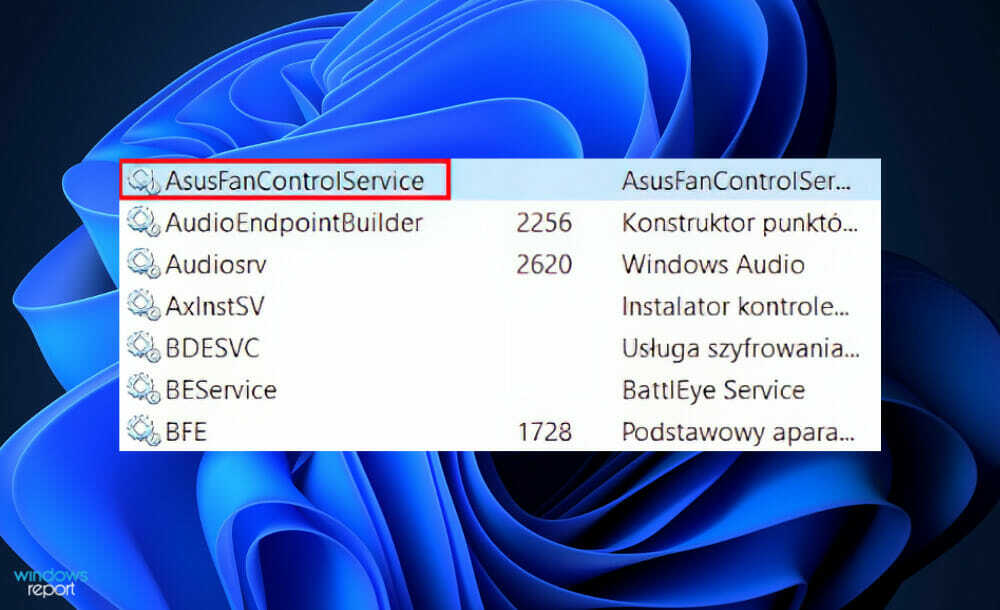
이 파일은 Asus Fan Control Service의 기본 실행 파일입니다. 보드 온도와 팬 속도의 결과로 팬 제어 서비스 파일은 팬 속도를 관리하고 내부 온도와 팬을 제어하기 위해 분당 회전수(RPM)를 자동으로 높이거나 낮춥니다. 소음.
파일은 표준, 자동, 터보 및 사용자 제어를 포함한 다양한 속도 제어 옵션에 대한 사용자의 입력을 수락합니다.
파일 이름에 추가된 .exe 확장자는 파일이 실행 가능함을 나타냅니다. 어떤 경우에는 실행 파일이 컴퓨터에 손상을 줄 수 있습니다.
컴퓨터의 AsusFanControlService.exe 파일이 제거해야 하는 트로이 목마인지 확인하려면 파일이 Windows 운영 체제에 속하는지 또는 신뢰할 수 있는 응용 프로그램에 속하는지 여부에 관계없이 정기적으로 바이러스 백신 검사를 실행합니다.
Asus Fan Control Service가 작동을 멈춘 경우 어떻게 해야 합니까?
1. AI Suite 재설치
- 이 단계는 PC가 AI Suite를 지원하고 이미 설치되어 있는 경우에만 적용됩니다. 컴퓨터가 기능을 지원하는지 확인하려면 Asus 공식 페이지로 이동 검색 창에 컴퓨터 버전을 입력한 다음 아래에서 AI Suite를 찾습니다. 유용 부분.
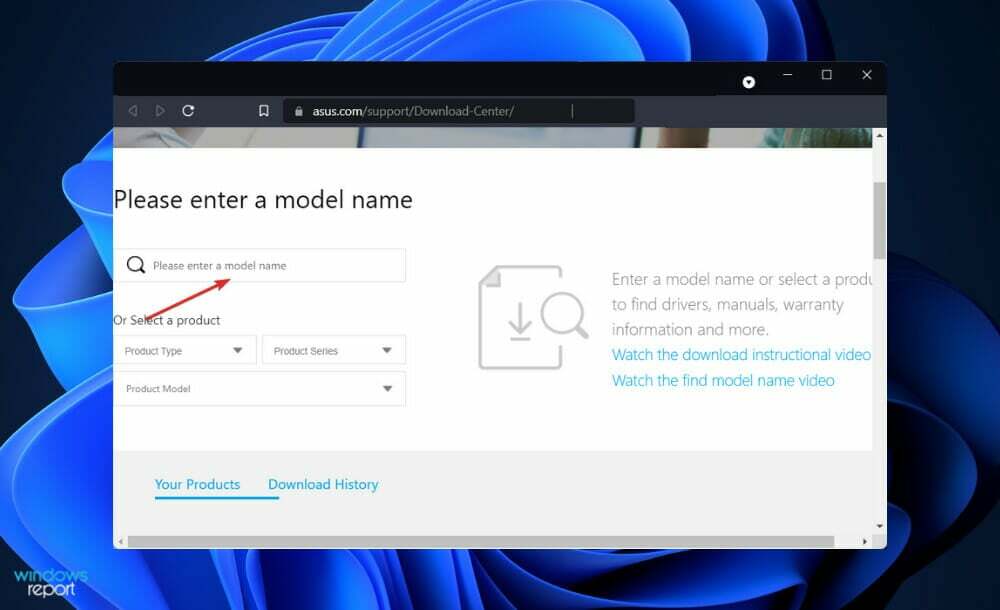
- 없으면 이 단계를 건너뛰고 다음 단계로 넘어갈 수 있습니다. 그렇지 않으면 창 키 + 나 열다 설정 창을 클릭하고 앱 뒤이어 앱 및 기능.
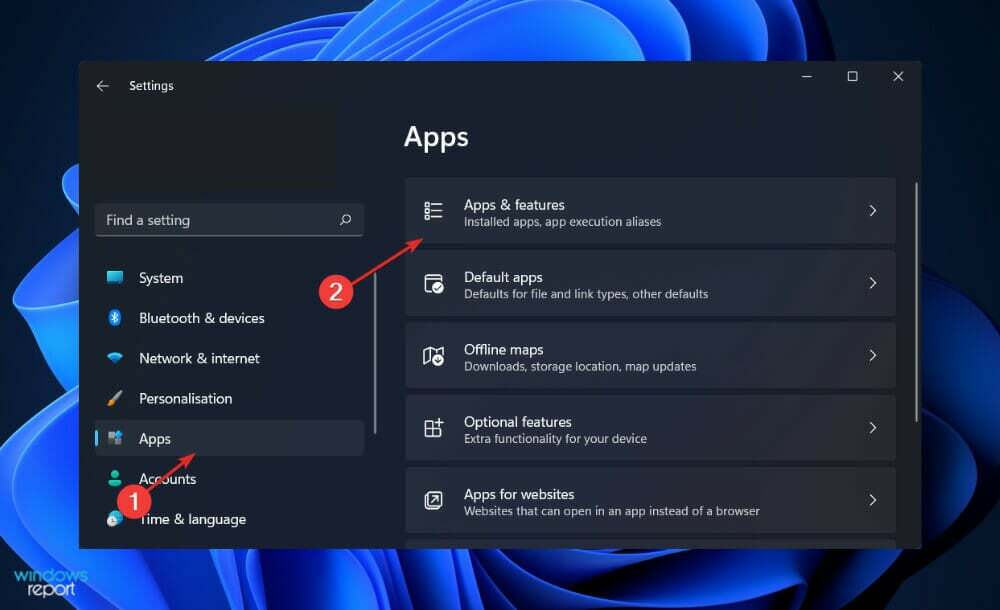
- 일단 안에 들어가면 앱 및 기능 창, 검색 AI 스위트 검색창에 앱을 입력하고 점 3개로 된 메뉴를 클릭한 다음 제거.
- 지금 아수스 페이지로 이동, 컴퓨터 버전을 입력하고 AI Suite를 다시 설치하십시오. 화면에 표시된 단계를 따르기만 하면 됩니다!
2. 빠른 SFC 스캔 실행
- 눌러 창 + 에스 열 수 있는 열쇠 찾다 바를 입력한 다음 cmd, 가장 관련성이 높은 결과를 마우스 오른쪽 버튼으로 클릭하여 관리자로 실행합니다.

- 다음 명령을 입력하거나 붙여넣고 키를 누릅니다. 입력하다:
sfc /scannow
프로세스가 완료될 때까지 기다리면 컴퓨터를 다시 시작합니다(시간이 걸릴 수 있음).
3. DISM 스캔 실행
- 눌러 창 + 에스 열 수 있는 열쇠 찾다 바를 입력한 다음 cmd, 가장 관련성이 높은 결과를 마우스 오른쪽 버튼으로 클릭하여 관리자로 실행합니다.

- 다음 명령을 입력하거나 붙여넣고 키를 누릅니다. 입력하다 각각 후:
DISM /online /Cleanup-Image / ScanHealth DISM /Online /Cleanup-Image /RestoreHealth
긴장을 풀고 전체 프로세스가 완료될 때까지 참을성 있게 기다리십시오. 이 프로세스는 최대 10분이 소요될 수 있음을 기억하는 것이 중요합니다. 이 단계를 완료했으면 컴퓨터를 다시 시작하여 수정 사항이 적용되었는지 확인합니다.
4. 바이러스 확인
- 클릭 당근 화살 작업 표시줄의 오른쪽 모서리에서 설치한 바이러스 백신을 찾은 다음 마우스 오른쪽 버튼으로 클릭하고 다음 옵션을 선택합니다. 앱 인터페이스를 엽니다..

- 이제 수행하는 버튼을 클릭하십시오. 스마트 스캔 또는 바이러스 검사와 유사한 것.

기존 파일의 작동을 방해하는 바이러스 프로그램에 의해 새 .exe 파일이 생성될 수 있습니다. 시스템 검사를 수행하면 이것이 문제의 근본 원인인지 여부를 거의 확실히 알 수 있습니다.
다음과 같이 Windows 11과 호환되는 전문 바이러스 백신을 사용하는 것이 좋습니다. ESET.
어떻게 하면 미래의 바이러스를 피할 수 있습니까?
그것이 어떤 종류의 맬웨어나 랜섬웨어이든, 바이러스, 웜, 트로이 목마 또는 그 사이의 어떤 것이든 간에 한 가지 확실한 것은 컴퓨터에서 원하는 것이 아니라는 것입니다.
인터넷에서 많은 시간을 보내는 경우 바이러스 백신 보호를 고려하는 것이 좋습니다. 바이러스가 맬웨어로 장치를 감염시키면 개인 정보를 훔칠 수 있습니다. 정보를 제공하고 컴퓨터의 속도를 크게 늦추거나 심지어 작동을 완전히 멈추게 할 수도 있습니다. 전적으로.
인터넷을 통해 바이러스에 감염되는 것을 방지하려면 장치에 바이러스 백신 소프트웨어를 설치하고 실행하는 것이 중요합니다. 온라인 뱅킹, 쇼핑 및 검색은 인터넷이 계속 확장됨에 따라 사이버 위협의 위험에 처할 수 있는 몇 가지에 불과합니다.
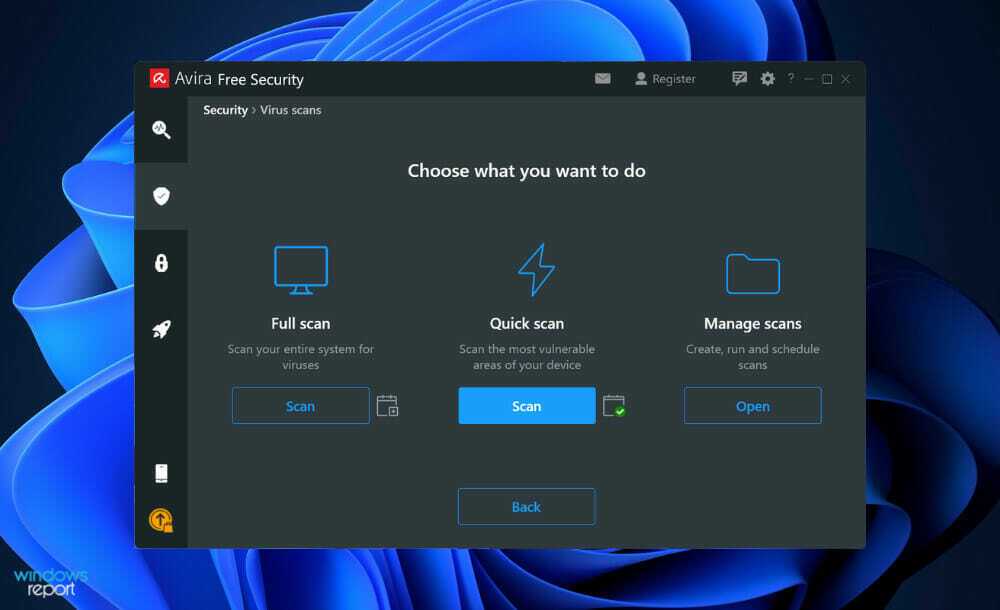
첨부 파일을 다운로드하기 전에 Gmail 및 Outlook과 같은 이메일 플랫폼에서 먼저 사용자의 권한을 요청합니다. 여기에는 타당한 이유가 있습니다. 첨부 파일을 다운로드할 때 위험에 노출될 수 있습니다.
대부분의 이메일 서비스에는 소프트웨어에 바이러스 방지 기능이 통합되어 있지만 바이러스가 첨부된 이메일은 여전히 받은 편지함에 들어갈 수 있습니다.
소프트웨어 업데이트는 가제트 또는 소프트웨어 자체를 보다 안전하게 사용할 수 있도록 기술 비즈니스에서 지속적으로 릴리스됩니다. 사이버 범죄자는 보안 허점을 이용하고 이러한 업그레이드가 적용되지 않으면 장치가 바이러스를 다운로드하도록 할 수 있습니다.
모든 사람이 비용을 지불해야 하는 값비싼 게임, 영화 또는 애플리케이션의 무료 사본을 받는 것이 경우에 따라 매력적일 수 있습니다. 그러나 크랙 또는 불법 버전의 소프트웨어를 다운로드하면 컴퓨터 또는 모바일 장치가 손상될 위험이 있습니다.
보호에 문제가 있는 경우, Windows 11의 바이러스 및 위협 방지 문제에 대한 가이드를 놓치지 마세요..
또는, Windows 11용 최고의 바이러스 백신 5가지에 대한 기사를 확인하세요. 컴퓨터의 보안과 활력을 보장합니다.
마지막으로 위의 오류에 대한 더 많은 솔루션을 보려면 다음을 수행할 수도 있습니다. 서버 실행 실패 Asus Fan Control Service 오류에 대한 게시물을 살펴보세요. 여기에 제시된 방법이 불충분한 것으로 판명된 경우.
귀하에게 가장 적합한 솔루션과 컴퓨터에서 바이러스 검사를 수행하는 빈도를 아래 설명 섹션에 알려주십시오. 읽어 주셔서 감사합니다!


